Wer seinen iPhone Akku so lange wie möglich nutzen möchte, sollte verhindern, dass dieser ständig voll entladen oder zu 100% aufgeladen wird. In diesen Bereichen wird der Akku nämlich am schnellsten altern. Ideal ist es den Ladezustand möglichst um die 50% Marke zu halten. Das heißt, wenn immer es geht das iPhone beispielsweise auf einen drahtlosen Lader zu legen. Diese häufigen kleinen Ladeschritte sind also nicht schädlich, nur die Nutzung der sehr niedrigen und sehr hohen Ladestände.
Lasst Euch dran erinnern wann der Akku geladen werden sollte
Wer die Chance haben möchte bei 20% Ladezustand das Ladekabel anzustecken und bei 80% wieder zu entfernen, kann sich einfach vom iPhone selbst daran erinnern lassen. Es ist im Alltag überaus praktisch. Natürlich ist das nicht in jeder Situation möglich und sollte auch nicht zu Religion werden, aber wenn man zu Hause ist und die Möglichkeit dazu hat ist das ein sehr simpler und extrem effektiver Weg die Lebensdauer des internen Akku stark zu steigern.
Viele werden jetzt sagen, dass sie immer die 100% Ladestand brauchen. Bei dieser Annahme sollte aber immer klar sein, dass sich die 100% immer auf die Akkugesundheit beziehen, die ja bei herkömmlicher Nutzung immer weiter abnimmt. Hat man also einen Akku mit einer Akkugesundheit von 90%, dann ist dieser zwar zu 100% geladen, liegt allerdings in der Gesamtkapazität eben schon 10 Prozent unter der originalen Kapazität. Wenn Ihr Euch an die 20/80 Regel haltet, so gibt es also nur noch 10 Prozentpunkte Differenz. Ihr habt aber noch einen weiteren Vorteil: dadurch, dass sich der Akku weniger schnell abnutzt, könnt Ihr an Tagen, an denen die 100% Ladung wirklich wichtig sind, voll aufladen und dann auf einen Akku zurückgreifen, der noch nahezu 100% Kapazität hat. An Durchschnittstagen ladet Ihr zwischen 20 und 80 Prozent und verhindert eine vorzeitige Abnutzung des Akkus.
Akku Erinnerungen mit iOS Kurzbefehle App erstellen
Für die kleinen Hinweise wenn der Ladestand unter 20% und über 80% steigt verwenden wir die App Kurzbefehle von Apple. Hier tappt unten auf die mittlere Option Automation und sodann oben rechts auf das Plus und wählt anschließen “Persönliche Automation” erstellen.
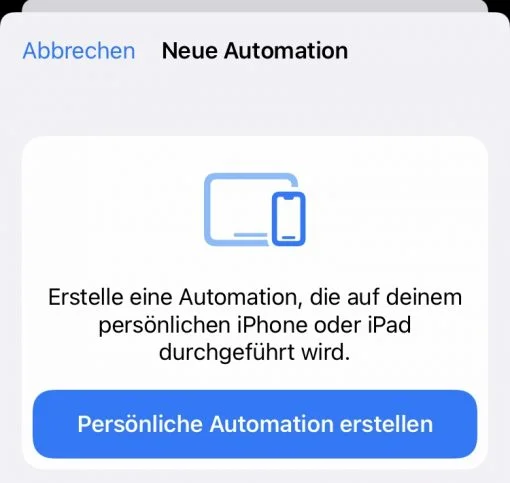
Nun wählt die Option “Batteriestatus” und stellt dort 20 Prozent ein sowie “Fällt unter”
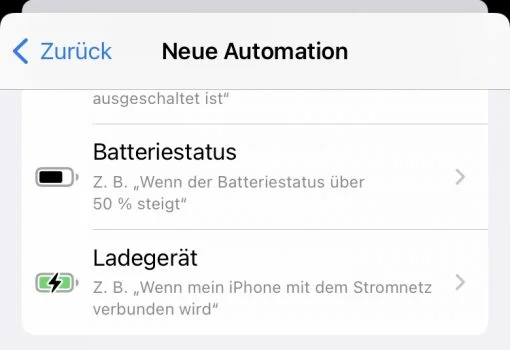
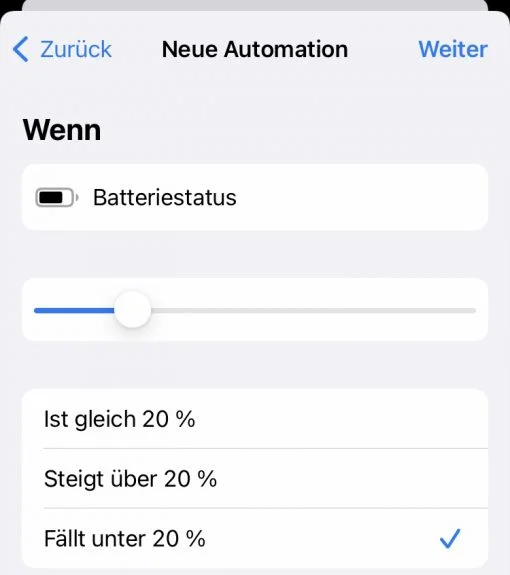
Dann bei Aktion hinzufügen > Skripte die Option “Mitteilung anzeigen” auswählen. Dort könnt Ihr nun durch antippen das vorgegebene “Hallo Welt” durch einen Text Eurer Wahl ersetzen, zum Beispiel ein schlichtes “Aufladen!”. Wenn Ihr vor das Wort ungefähr 25 Leerzeichen setzt erkennt Ihr in der Mitteilung Eure eigene Nachricht noch einfacher, da der Hinweis etwas nach rechts gerückt wird.
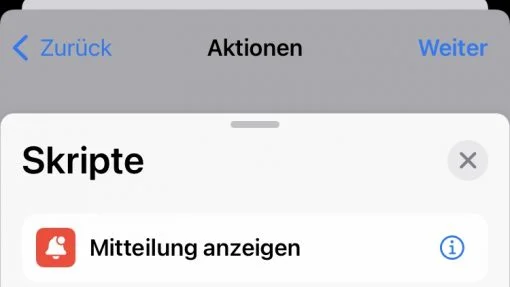
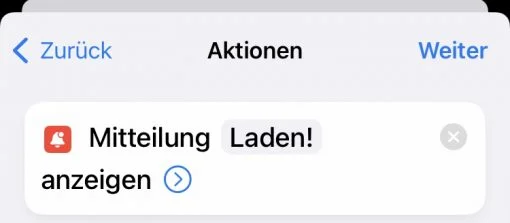
Im nächsten Schritt solltet Ihr unbedingt noch vor Ausführen bestätigen ausschalten – sonst findet die automatische Ausführung eben nicht automatisch statt und macht somit gar keinen Sinn.

Anschließend macht Ihr das ganze nochmal, dieses Mal mit der Einstellung “Steigt über 80%” und dem Mitteilungstext “Abstöpseln!”.
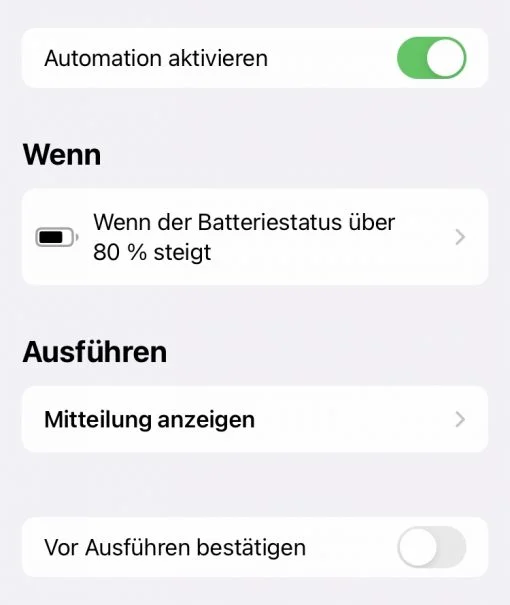
Nun habt Ihr zwei Automationen, die Euch eine Nachricht generieren, wenn der Akkustand 20% unter- oder 80% überschreitet. Der Hinweistext wird mit einem kleinen “Pling” untermalt. Es ist also ein praktischer kleiner Hinweis, der zudem nicht nervt. Wenn Ihr also keine Chance habt zu laden, könnt Ihr das iPhone weiter nutzen, oder dass ständig ein Hinweis kommt. Ebenso wenn Ihr mal auf die vollen 100% laden möchtet.
Unterm Strich dürfte dies bei hunderten bis tausenden Ladevorgängen die Lebensdauer Eures Akkus drastisch verlängern.
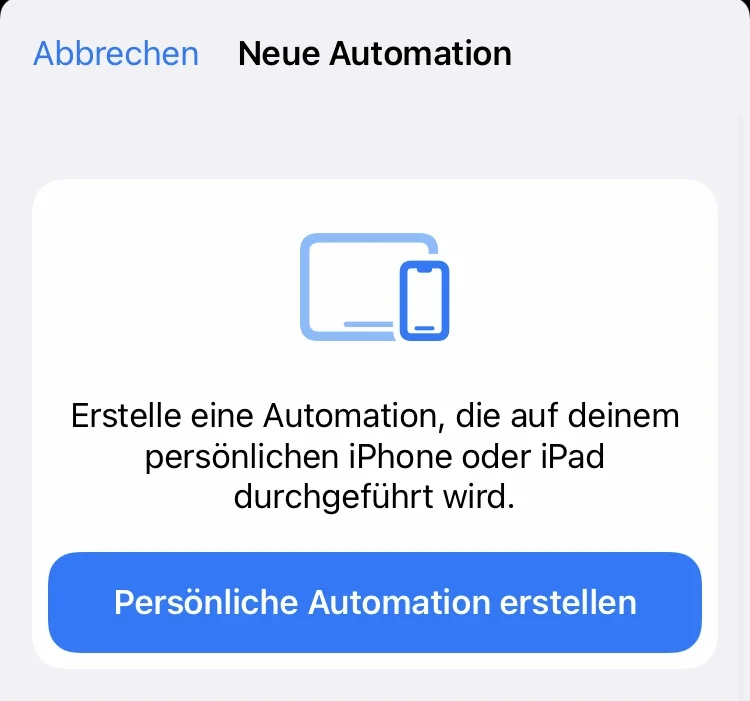




Zuhause kann man zB eine QI Ladestation an eine Home Kit kompatible Steckdose hängen und eine Automation diese bei 80% ausschalten. Lassen Wenn die Ladung auf 20% sinkt.
Zusätzlich spielt mein iphone bei 85% das Lied „Good enough“ und unter 20% „Help“
Guten Tag,
ich habe das Ganze mit einer Ansage gelöst. Es wird das quasi folgender Text gesprochen “Akku 80% geladen”.
Leider ist es nun so, das in der Nacht trotz eingeschalteten Fokus “Nicht Stören” eine Durchsage erfolgt.
Kann dies irgendwie abgeändert werden? Ich bin noch nicht ganz vertraut mit den Kurzbefehlen.
Viele Grüße und besten Dank um Voraus.
Jens
Hallo Jens,
ja, da stehen die Kurzbefehle wohl über der Nicht-Stören-Funktion absurderweise.
Ich hab es gerade mal ausprobiert und anscheinen kann man auch kein Zeitfenster setzen. Aber vielleicht geht es so: Du kannst eine If-Bedigung einfügen. Dann die Option Gerätedetails und dort die Lautstärke auswählen. Wenn diese höher als 1 ist lässt Du die Automation laufen, andernfalls nicht. Ich hoffe das klappt so :)
Viele Grüße
Stephan
Hallo Stephan,
vielen Dank für deine rasche Antwort/Hilfe. Ich werde es ausprobieren.
Viele Grüße und dir eine gute Woche.
Jens
Geht das auch beim Macbook? Wenn ja, wie? Danke :)
Hi Alex,
da gehts sogar noch besser, weil Du bei einem gewüschten Prozentsatz einfach das Laden abstellen kannst:
https://macandegg.de/2021/02/aldente-begrenzt-akkuladung-auch-auf-m1-macs/
Viele Grüße
Stephan
Jemand eine Idee wie man das für die Watch realisiert?!
Hallo Patrick,
gute Frage. Als ich das mal probiert habe, war der Akkustatus der Watch als Trigger nicht separat verfügbar (bei dem Teil, wo man den Akkustatus des iPhones normalerweise auswählt). Du kannst ja mal checken, ob sich das geändert hat. Anderfalls hat Apple diese Option wohl nicht vorgesehen. Oder jemand ist schlauer und weiß eine bessere Lösung :)
Viele Grüße
Stephan
Und warum kann man das nicht gleich so einstellen das man wie apple den Ladezustand bei 80% hält, apple kann das ja irgendwie und keiner weis wo man die Uhrzeit einstellt um die Ladekurve nach dem Aufstehen zu vervollständigen… würde es grundsätzlich bevorzugen das ich die maximale ladung selbst bestimmen kann ohne mitteilubg sonder wirklich automatisiert von iphone
Tja, das weiß leider nur Apple. Solange die es nicht erlauben, geht nur mit Workaround wie hier gezeigt.
Viele Grüße
Stephan
Wenn man HomeKit verwendet und zufällig noch eine HomeKit-fähige Steckdose übrig hat, kann man diese vor das Ladegerät stecken und dann die Automation so erweitern, dass sie abschalten soll, wenn der Ladezustand über 80% steigt.
Beispiel:
• Steckdose geht um 22:00 an
• Telefon lädt auf 80% und pausiert
• Telefon lädt um 5:00 weiter
• Automation greift bei 81% und schaltet Steckdose/Laden ab
• man steht um 6:00 auf und hat ca. 80% (+/-)
Keine schlechte Idee!
Am besten wärs, die Automation schreibt das jeweilige Wort (Aufladen bzw. Abstöpseln) in eine Nachricht (iMessage) an einen selbst. So bekommt man die Nachricht auf jedem beliebigen Gerät im W-Lan, auch wenn man am Mac sitzt.
Man kann eine auch Nachricht verschicken lassen, aber es funktioniert nicht richtig. Falls jemand rauskriegt, wie man’s macht, wäre das super.
Hi. Sehr cool. Gibt es eine Möglichkeit, dass die Benachrichtigung auch auf der Watch aufploppt?
Hi Chrizze,
soweit ich weiß sind die Automationen an das spezifische Geräte gebunden, auf dem sie ablaufen und das scheint auch für deren ausgegebene Benachrichtigungen zu gelten. Ich hatte schonmal danach gesucht, aber es ist mir nicht gelungen.
Falls jemand einen Workaround kennt, natürlich gerne hier posten :)
Viele Grüße
Stephan
Hallo,
kann man den Kurzbefehl auch so einstellen, dass bei Lautlos trotzdem ein Ton erscheint?
Danke!
Hi Feride,
eine interessante Frage! Ich hab mal nachgesehen aber die Kurzbefehle scheinen nur normale Notifications zuzulassen. Wenn man in Einstellungen > Benachrichtigungen mal nachsieht kann man ja für alle Apps alles einzeln einstellen, unter anderem auch besonders wichtige Benachrichtigungen, die dann immer zugestellt werden. Leider taucht die Kurzbefehle App dort gar nicht auf und die abschließende Antwort lautet: leider nein.
Falls wir aber was übersehen haben würden wir uns über Feedback freuen, wenn jemand einen Weg findet! :)
Viele Grüße
Stephan
Hallo,
Man kann den Kurzbefefehl dahingehend erweitern, dass man das einstreichen kann. Bei mir habe ich es so eingestellt, dass die Lautstärke vor der Nachricht auf 95 % geht und nach der Meldung auf 35 %. Das klappt zuverlässig und ich verpasse nichts.
Gruß Albert
Schöne Ergänzung, danke!
Sehr geil. Vielen Dank dafür 😃👍🏻 Habt Ihr evtl. noch einen kleinen Zusatz, wie man den Ton darin ändert? Der ist so beliebig wie aus etlichen Apps, ich werde ihn bestimmt überhören/ignorieren 🙈
Hallo Kai,
freut uns, wenns gefällt. Ja, der Ton ist leider nur der Standardbenachrichtigungston :) Aber den kannst Du abstellen indem Du bei dem Mitteilungselement in der Automation auf das > tappst und ihn abstellst. Anschließend fügst Du aus den neuen Elementen aus Kategorien > Medien > Musik abspielen hinzu. Da kannst Du einen Song oder kurzen Sound aus Deiner Mediathek auswählen. Das Element setzt Du dann an die entsprechende Stelle der Automation.
In Kategorien > Skripte gibt es zudem den Punkt “Ton abspielen”. Da musst Du aber die entsprechende Variable vorher mit einem ausgewählten Song belegen – dazu hat meine Bastellaune noch nicht gereicht. Aber vielleicht ist es eine Inspiration für Dich. Sag uns mal wie Du es gelöst hast! :)
Viele Grüße
Stephan